. Инструкции по разборке HP LaserJet 1100
Вообще дело это довольно сложное, так как HP, видимо, специально «напичкивает»
свои аппараты и картриджи кучей хитроумных защелок, винтов с шестиугольными прорезями
головок и т. п. Как выразился один читатель по поводу инструкции
по разборке картриджа HP LJ:
- Вынуть тонер-картридж. Повернуть принтер дном к себе. Отстегнуть декоративные «лапы»;
это удобно сделать при помощи круглогубцев, одновременно нажимая ими внутрь
на две защелки. На передней откидывающейся дверце внизу находится переключатель
вывода бумаги. Его рычажок выходит на панель справа. Двигая его, вы переключаете
вывод бумаги. Пружиной направляющая удерживается в определенном положении —
вывод бумаги вверх или вперед.
Направляющая вращается на двух штырьках. Снимается сначала левый штырек. От съема его удерживает
пластмассовая защелка, которую можно увидеть и подцепить отверткой на себя, посмотрев слева
на левую ножку, к которой крепится передняя откидывающаяся панель. Подцепив защелку,
снимите на себя направляющую слева. Подцепите лапку пружины справа у направляющей,
откиньте ее, притопите ее выступающую часть и снимите направляющую целиком.
Открутите два нижних черных самореза на откидывающейся дверце. Поставив указательные пальцы
между низом дверцы с ее обеих сторон и корпусом принтера, снимите дверцу;
особое внимание уделить шлейфу к разъему на блок сканера: при разборке аппарата велика
вероятность его повреждения. Он входит в левую ножку передней откидывающейся дверцы.
Присматривайте за ножками в процессе разборки: они всё время стремятся сместиться
и вывалиться. Верх дверцы удерживается двумя черными гибкими деталями. Их защелки белого цвета
снимаются с передней откидывающейся дверцы, надавив внутрь на защелки в нижней части защелок.
Отстегните их и снимите панель. - Открутить по два самореза серебристого цвета в верхней и задней частях аппарата,
а также один заземляющий винт, который находится под декоративной крышкой разъема
дополнительной памяти. Работать с этим винтом лучше магнитной отверткой, так как он легко
может упасть внутрь аппарата. - Отогнуть две защелки сзади аппарата (под декоративной крышкой).
- Отжать средние части задней крышки аппарата, которые находятся под декоративными
«лапами», затем снять заднюю крышку движением снизу на себя. - Снять направляющую вала выхода листа; она крепится пластиковым ключом справа. Верхняя лапка
этого ключа имеет штырек, который удерживает ключ от съема. Необходимо отверткой потянуть
за нижнюю лапку на себя, внутрь аппарата, так чтобы штырек был полностью виден
и затем вытянуть ключ на себя вперед, в сторону передней снятой панели.
Подать вправо направляющую вала выхода листа и снять ее. - Снять защитный кожух термоэлемента: аккуратно выкрутить два винта с пружинами,
после чего, немного сдвинув кожух вправо, снять его. - Передняя панель с лампочками-индикаторами удерживается защелками внизу и штырьками
вверху спереди. Отогнув немного кнаружи нижние части панели, движением кпереди вверх ее можно снять,
прокрутив, чтобы не мешали, вверх ножки, вращающиеся на штырьках, к которым крепится
передняя откидывающаяся дверца. В левой ножке шлейф сканера! - Отжимая немного вниз держатели термоэлемента, вытащить их на себя. Обратите внимание,
что эти держатели разные для правой и левой сторон и имеют соответствующую маркировку. - Отключив высоковольтный контакт и контакт термистора термоэлемента, вынуть термоэлемент вверх.
- Снять панель управления принтера (три светодиода и микрокнопка на кронштейне
с разъемом). Крепится саморезом и заземляющим винтом. - Снять белую пластмассовую крышку лазер-сканера, которая крепится на двух саморезах
и боковых защелках, которые нужно отверткой отгибать слегка кнаружи. Снять сканер,
который крепится на четырех серебристых винтах. Зеркало лазера установлено под углом
и видно через щель в передней части черного пластмассового корпуса лазера.
Собственно, его можно увидеть и без разборки принтера. Для этого достаточно,
открыв принтер и сняв картридж, имея фонарик и зеркальце на длинной ручке типа
стоматологического, направить луч света в темное царство вышеупомянутой щели.
В металлическом основании, к которому привинчен сканер, также вырезана соответствующая
продолговатая прямоугольная щель. - Вытащить вверх лоток подачи бумаги с двумя отсеками.
- Открутить левую и правую белые пластиковые направляющие, которые находятся слева и справа
от ролика подачи и, сдвинув их немного вправо, снять вместе с роликом. - Снять верхнюю металлическую площадку лазер-сканера, она крепится двумя саморезами и двумя
заземленными винтами серебристого цвета. - Снять отщелкивающую пластину подачи бумаги. Не пытайтесь снять кверху прямоугольного сечения вал,
с двумя винтами на передней поверхности, на который она насажена!
Пластина имеет сзади пружину; от поворота вперед, под действием этой пружины, ее удерживает
эксцентрик белого цвета, находящийся слева на валу, вращающем ролик подачи бумаги.
Поверните пластину немного кзади, опустите вниз выступ эксцентрика, повернув его, и затем
потяните пластину кпереди, кончиком указательного пальца за ее край, рядом с тормозной
площадкой. Поворот будет происходить с некоторым усилием, так как эксцентрик далее выступа
тоже имеет криволинейную поверхность и препятствует этому. В итоге отщелкивающая пластина
подачи бумаги повернется кпереди. - Снимите сепаратор (отделитель) листа; он закреплен на пластиковом ключе,
вращающемся на штырьках в раме принтера. Деталь также имеет сзади пружину.
Если будете менять ее, не забудьте переставить пружину. - Перевернуть принтер «вверх ногами».
- Открутить плату форматтера принтера (еще раз напоминаю: очень осторожно относитесь
к шлейфу на навесной сканер, его очень легко повредить). Открутить и снять
DC-контроллер принтера.
Исходная инструкция,
положенная в основу этой VMP Group.
Заправка лазерных картриджей samsung
Новые инструкции по работе с клиентами
- Как заправить лазерные картриджи Samsung MLT-D101S, MLT-D111S
- Как заправить лазерные картриджи Samsung ML-1610, 1615, 1640, 1641, 1645, 2240, 2022, 4321, 4521, Xerox Phaser 3117, 3122, WC PE220
- Как заправить лазерный картридж Samsung MLT-D105S,L SF, SCX, ML, 1910, 1915, 1916K, 2525, 2525W, 2540, 2540R, 2541, 2545, 2580N, 4600, 4605K, 4623F
Общая инструкция
Вы найдете ниже руководство пользователя для самых распространенных картриджей Samsung.
1. Большинство картриджей Samsung выглядят как на картинке слева.Может быть небольшая разница в форме, но принцип тот же.В этих картриджах нет отсека для отработанного тонера, тонер и пыль с барабана очищаются специальным предохранителем, а вал предварительно заряжается тканевой прокладкой.Именно с этим связано большинство проблем этих картриджей.Сейчас еще встречаются картриджи с отсеком для тонера, работающие как на картинке справа.


2) Картриджи первого типа довольно просто заправлять. Если картридж необходимо заправить впервые, просто откройте крышку и засыпьте около 80 г тонера с помощью банки и воронки.



3.Если картридж заправляется второй и несколько раз, его необходимо очистить.Перед заправкой очистите картридж! Для этого открутите пять винтов, указанных стрелками.И подденьте ножом верхнюю крышку.


4. Вертикальные части из них могут быть удалены путем откручивания трех винтов самозабита с бок. Удалите вал предварительного заряда и очистите его мягкой тканью, ослабленной изопропиловым спиртом, чтобы удалить сильное загрязнение. Снимите винты, держащие на месте металлическую полоску, покрытую резиновой резиной, и очистите ее. Изображение должно быть удалено и очищено, потому что оно фоточувствительно.



5. Кроме того, вы можете очистить лезвие дозирования. Защелка на других картриджах держит его на месте,


А остальные – на саморезах. Снимите и протрите нож дозатора (он не должен отсоединяться от поролона).


6. Избрать картридж в противоположном порядке. Не забывайте набережной, которая, вероятно, уже упала (см. Фото). Затем заполните ее.
Патроны второго типа.


1. Сначала снимите бункер для тонера, звуковой сигнал на двух винтах клапана.

2) Снимите и очистите щетку стеклоочистителя, которая также крепится двумя винтами. Очистите отсек для отходов. Установите бункер на место.



3. Открутите саморезы, которыми крепится боковая крышка. Затем снимите боковую крышку, под ней вы увидите крышку заливной горловины. Снимите колпачок и заполните картридж.
4. Собираем картридж в обратном порядке.
Иногда картриджи производятся неаффилированными компаниями. Хотя они могут иметь различные элементы дизайна, идея одна и та же. На картридже, изображенном на предыдущем рисунке, нет бункера для отходов. Вместо него имеется пенопластовый сердечник. Тонер присутствует в картриджах часто, потому что он присутствует везде.


Успехов! 🙂
§
Инструкция по заправке для картриджей Samsung ML-1610, 1615, 1640, 1641, 1645, 2240, 2022, 4321, 4521, Xerox Phaser 3117, 3122, WC PE220
Информация предоставлена компанией Ancom-Ink.
Рекомендуется выполнять работу в перчатках и специальном оборудовании
Эти рекомендации были разработаны с использованием картриджа Xerox 3117.
Открутите два винта с левой крышки. Осторожно снимите их.
2. На передней части кассеты ослабьте два винта, которые сидят на краях.
Поднимите крышку и снимите отсек для отработанного воздуха. Убедитесь, что зажим полностью извлечен из гнезда. Если вы попытаетесь извлечь отсек из помещения, не вынув зажим из гнезда, вы можете сломать его.
Откручиваем вторую боковую крышку.
Откручиваем два винта на ракеле. Удаляем отработанный тонер и очищаем ее, протирая смоченной спиртом тканью. Перед протиркой ракеты насухо вытрите.
6.Установите тарелку для взбивания на место, закрепите ее винтами. Отложите камеру в сторону.
Сдвиньте первичный вал нагрузки в сторону, поднимите его и снимите. Возьмите сухую безворсовую ткань и протрите вал первичной загрузки.
8.Откручиваем фотовал, протираемся сухой тряпкой.
Протрите магнитный вал после удаления тонера.
10. С помощью лезвия дозирования удалите два винта.
С правой стороны находится конец пружины, поднимите верхнюю часть и снимите лезвие.
Очистка дозирующего лезвия. Вы можете очистить его стружкой после протирания спиртом, если загрязнение не слишком сильное.
11. Используйте строительный пылесос, если хотите вытряхнуть старый тонер из бункера. Теоретически, пылесос для дома невозможен.
11.Установите на место дозирующее лезвие и затяните его двумя винтами. Приподнимите пружину во время сборки лезвия и проверьте, что пружина находится в правильном месте после сборки.
12. Устанавливаем фотовал на место
13. Удаляем старую токопроводящую смазку из контактов вала первичного заряда и наносим небольшое количество новой
14. Держите вал основного заряда на месте и положите его туда.
15. наденьте левую крышку (картридж располагается пером к вам)
16. Статут бункер с тренировкой, убедившись, что клип попал в канавку и скручивает винты.
17. Вынимаем пробку, засыпаем новый тонер для Samsung или Xerox (они одинаковые и не важно что написано на баночке), закрывайте его!
18. В случае моделей с чипсами: открыть пластиковую крышку, чтобы добраться до чипа, замените чип новым, закрытым
19. Установите правую крышку и закрепите ее винтами.
Вот и все, картридж готов к работе.
Заправка лазерных картриджей samsung clp-k300a, clp-c300a, clp-m300a, clp-y300a для принтеров samsung своими руками
Как выполнить домашнюю заправку лазерного тонер-картриджа Samsung CLP-K300A, MM30B и M80A? На сайте obumage.net вы найдете инструкции по заправке картриджей любого типа и модели!
Когда требуется заправка картриджа Samsung CLP-K300A, clearbox M301 или plc-302 для следующих устройств:
- Samsung CLP-300
- Samsung CLP-300N
- Samsung CLX-2160
- Samsung CLX-2160N
- Samsung CLX-3160N
- Samsung CLX-3160FN
В процессе заправки нам понадобится инструмент для создания отверстий, сменный чип и совместимый тонер.
 | 1. Внешний вид черного картриджа для принтера Samsung CLP-300 следующий. |
.jpg) | 2. Это вид сбоку. |
.jpg) | 3. В нижней части можно отчетливо увидеть чип, имеющий четыре контакта. |
.jpg) | 4. Перед стартом заправки требуется разместить картридж стрелкой кверху, стрелка изображена на крышке корпуса. |
.jpg) | 5. Чтобы заправить картридж, вам потребуется сделать отверстие, однако сверлить требуется не по стрелке, а с любой стороны, чуть выше его середины. |
.jpg) | 6. Стрелка демонстрирует верное направление установки картриджа в принтер. |
.jpg) | 7. Отверстие может быть просверлено стандартным сантиметровым сверлом. |
.jpg) | 8. Когда вы проделаете отверстие, из картриджа понадобится вытряхнуть оставшийся тонер, в идеальном случае можно прочистить с помощью пылесоса. |
.jpg) | 9. В новое отверстие для заправки нужно засыпать совместимый тонер. |
.jpg) | 10. Когда заправка выполнена, отверстие может быть заклеено изолентой либо скотчем, хватит и одного кусочка. |
.jpg) | 11. С помощью установки картриджа на место не добиться печати от принтера, пока не будет выполнена замена чипа, поверх оригинального, вы можете приклеить совместимый. |
.jpg) | 12. С тыла чипа следует прикрепить двухсторонний скотч. |
.jpg) | 13. Чип требуется приклеить на место и вставить картридж в принтер, после чего запустить печать. |
Как заправить картридж samsung? 2022
Когда-то мне принадлежал фантастический лазерный принтер Samsung ML-1660. Он был изящным, надежным и компактным. Если я не ошибаюсь, в последние годы компания Samsung стала известна своим высоким качеством и привлекательным дизайном.
Кстати, нет ничего обиднее, чем пЕрЕплАтИть при покупке 🤦🏻♂️ Поэтому ОЧЕНЬ рекомендую подписаться на канал в Телеграм 👉🏻Промокоды для Алиэкспресс👈🏻 Постоянно узнавая про новые акции 🔥 на разные товары, вы точно НИКОДА не переплатите 👌🏻
Но, как и ожидалось, тонер картриджа исчерпал в какой -то момент.Заполнение картриджей Samsung была для меня новым, хотя я работал над наполнением картриджей для компании немного раньше, но у них не было принтеров Samsung.Чтобы перезарядить картридж принтера, нет необходимости знать устройство каждого конкретного картриджа, главным является понимание его сущности.И дело в следующем.
Если вам повезло, и ваш картридж имеет крышку, то все, что вам нужно сделать, это снять крышку картриджа и открыть крышку. Залейте тонер через воронку и закройте ее.
Я использую картридж принтера Samsung ML-1660. С конца с контактами, удалите крышку. Есть одна щель и одна маленькая заклепка, которая легко сломана. Все, что нужно сделать, это незначительная корректировка.

Затем удаляем пробку, вставляем большую ворону и идем на лестничную площадку, где не будет пороха.

Если у вас не оказалось такой пробки, то вам придется по сути разбирать весь картридж. Дело грязное, не благодарное – идите туда, где его заправят. Заправка картриджей сегодня обходится в копейки.
Но в любом случае придет время, когда картридж придется покупать снова, потому что со временем его компоненты изнашиваются и больше не печатают.
Но помимо перезаправки, есть еще одна проблема: ЧИП, который есть во всех картриджах. Через некоторое время после покупки и заправки принтер отказывается печатать. Я уже сталкивался с этим: явный признак – постоянно горящий красный свет.
Что нужно сделать, чтобы решить эту проблему и сбросить ChIP на Samsung ML-1660? Я решил эту проблему простым способом. Существует простой инструмент, который может прошить чип картриджа раз и навсегда. Перед вами прошивка для Samsung ML-1660.
При открытии архива присутствуют два файла. Usbprns2.exe закидывается на файл прошивки путем перетаскивания его туда после отпускания кнопки мыши. Необходимо подключить и включить принтер. После этого он должен перезапуститься самостоятельно. После извлечения картриджа штифты соединяются скотчем. Установите его, нажмите и удерживайте кнопку STOP в течение нескольких секунд. Теперь принтер готов к печати и заправке чернилами, когда загорится зеленый индикатор.
Я думаю, вы все предусмотрели, и даже если у вас другой принтер и картридж, все делается по этой схеме. Удачи, и если у вас есть вопросы, не стесняйтесь задавать их в комментариях.
Самостоятельная заправка картриджей
Для решения поставленной задачи необходимо выполнить следующие действия:
- Изымите картридж из принтера – старайтесь проделать эту операцию аккуратно, чтобы не повредить устройство.
Снятие картриджа с принтеров HP
- Большинство компонентов в принтерах HP не предусматривают заправку как есть, поэтому для неё требуется частичная разборка. Осмотреть все варианты в настоящей статье не представляется возможным, поэтому остановимся на одном из самых распространённых вариантов – для его вскрытия понадобится открутить винт на одном из торцов, отсоединить защитный кожух, а затем аккуратно отщёлкнуть половинки с фотобарабаном и бункером.
- Часть с фотобарабаном пока отложите в сторону и займитесь бункерной половиной: открутите ещё один винт на торце и снимите боковину.
- Изымите из корпуса магнитный вал.
Важно! Тут требуется осторожность и внимательное отношение, чтобы не повредить пружину вала или шестерню-направляющую!
- Немного прокрутите шнек, который направляет тонер к валу, затем возьмите лист офисной бумаги формата А4 и осторожно заправьте в щель, как показано на изображении ниже.
- Непосредственно заправка производится следующим образом: откройте ёмкость с тонером и начните осторожно засыпать его по заправленному листу на высоте около 2-3 сантиметров от корпуса картриджа, растягивая по всему направлению бумаги и прокручивая шнек после каждой порции.
Важно! В картриджах Hewlett-Packard необходимое количество красителя составляет 45 грамм!
- Ещё несколько раз проверните средство подачи тонера (это нужно для его более равномерного распределения по бункеру), затем установите обратно магнитный вал и боковину.
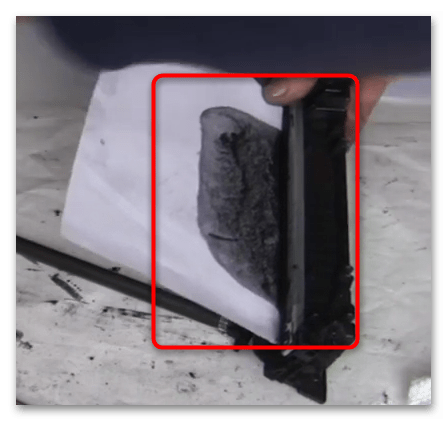
На этом этапе также рекомендуется несколько раз повернуть валик, чтобы убедиться, что краска нанесена равномерно.
- Протрите корпус картриджа от попавшего на него тонера и соберите устройство целиком.
Внимание! Если протирать фотовал, элемент очистится сам в процессе работы!
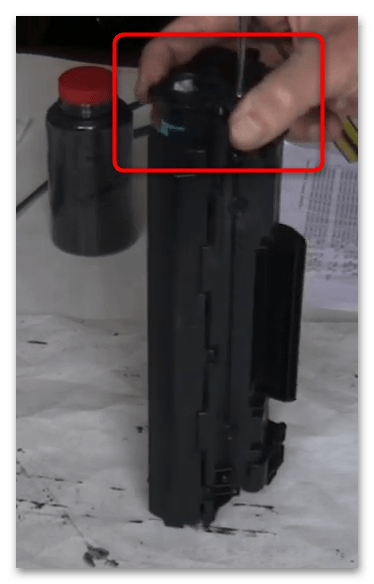

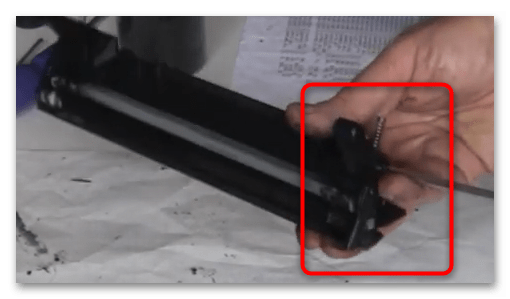

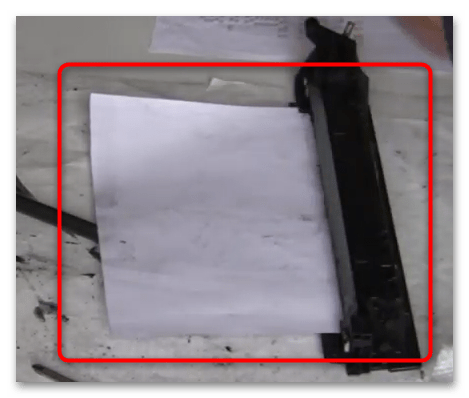
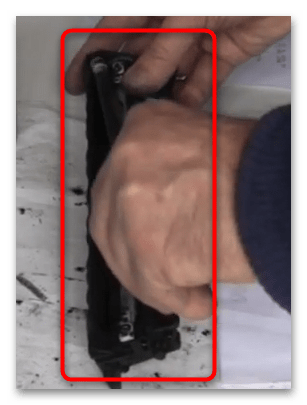
В случае необходимости заправки картриджей с предусмотренной горловиной (на устройствах ODM-производителей, выпускаемых под марками HP и Samsung), воспользуйтесь следующими инструкциями:
Подробнее: Заправка лазерных картриджей Kyocera
Процедура заправки цветных картриджей такая же, как и монохромных, за исключением того, что каждый цвет должен заправляться отдельно.
Сборка картриджа
Складывать картридж HP 285A нужно в обратной последовательности. Первый шаг: отмываем дозирующее лезвие средством для мытья окон (Мистер Мускул, «Капля», Сияние) и монтируем обратно. Протираем магнитный вал растворителем или изопропиловым спиртом.
Выставите крышку на место и закрепите винтом. Теперь обе части картриджа HP в сборе. Берём одну часть и соединяем с другой, устанавливая боковую крышку. Останется только вынуть пружинку, закрывающую фоторецептор. После использования картриджа возьмите в руки и прокрутите с помощью больших пальцев рук фотобарабан несколько раз.
Фотографии
Шаг №16 – Тщательно очистите и замените дозирующее лезвиеШаг №17 – Установите распорки по бокам дозирующего лезвия и закрутите их на местоШаг №18 – Очистите вал магнита растворителем или спиртовым растворомШаг №19 – Установите изолирующие шайбы на вал магнита Установите изолирующие шайбы на вал магнитаШаг #20 – Установите изолирующие шайбы на вал магнитаШаг #21 – Выдвиньте распорки из корпуса вала магнита, чтобы обеспечить легкую посадку контактной лентыШаг #22 -. Снимите распорки с корпуса магнитного валаШаг #23 – Снимите распорки с корпуса магнитного вала, чтобы контактная лента легко поместиласьУстановите собранный магнитный вал в отсек для тонераШаг #21 – Выдвиньте штифт из корпуса магнитного вала, чтобы контактная лента легко поместиласьШаг #22 – Наденьте контактную ленту на штифт на магнитном валу. Шаг №23 – Вставьте штифт на местоШаг №24 – Установите на место боковую крышку отсека для тонераШаг №25 – Закрутите крышку на местоШаг №26 – Соберите две части HP 85Аппарат №27 – Установите на место правую боковую крышку картриджа с тонером и закрутите ее на местоАппарат №28 – Освободите пружину затвора из фиксатораАппарат №29 – Перед установкой картриджа в принтер, Поверните барабан изображения по часовой стрелке несколько раз. Картридж заправлен, собран и готов к использованию.







